第6章使用OrCADCaptureCIS绘制电路图Word格式文档下载.docx
《第6章使用OrCADCaptureCIS绘制电路图Word格式文档下载.docx》由会员分享,可在线阅读,更多相关《第6章使用OrCADCaptureCIS绘制电路图Word格式文档下载.docx(13页珍藏版)》请在冰豆网上搜索。
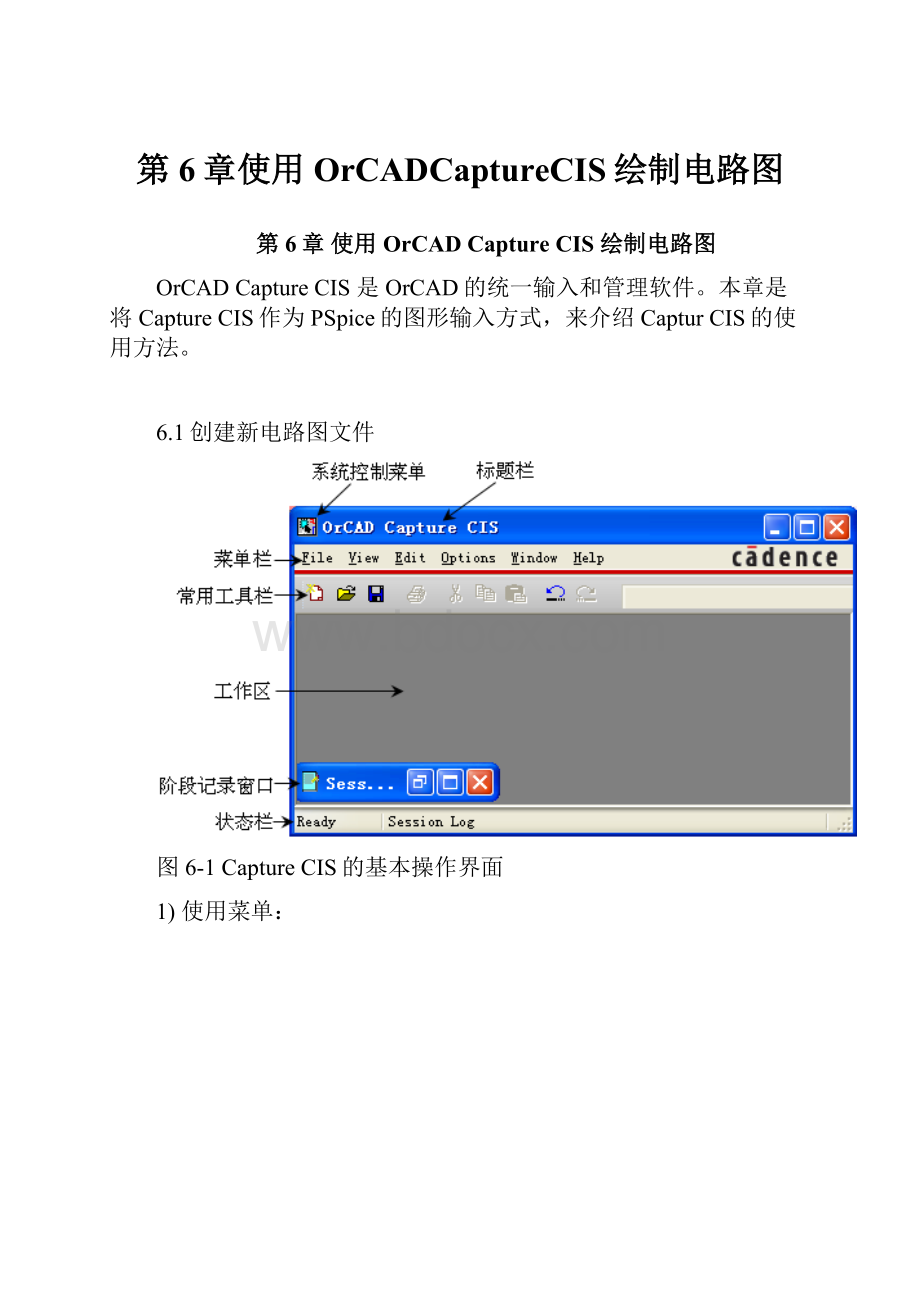
1)使用菜单:
图6-2创建新电路图文件的菜单
图6-3创建新电路图文件的菜单
2)使用快捷键按钮:
将鼠标箭头指到工具栏中的新建按钮
,单击鼠标键,也会出现如图6-3所示的对话框。
绘图窗口的选择如图6-4所示,可以是一张或全是白纸(empty.opj)做画板,也可选择简单的单一(simple.opj)带激励源和偏置的画板,或者全部采用层次的(hierarchical.opj)画板。
图6-4绘图窗口的选择
图6-5新建绘制仿真用输入电路图窗口
图中,是CaptureCIS三个主要工作窗口:
1专案管理窗口:
管理并显示各种数据信息。
2Schematic窗口:
电路原理图绘制窗口。
3信息查看窗口(SessionLog):
显示软件运行操作过程中的提示或出错信息。
图6-6绘图栏工具按钮
6.2绘制电路原理图
图6-7共射极BJT放大电路
6.2.1加载元器件库
当第一次启用CaptureCIS程序时,或者新电路图元器件不在已经加载的元器件库中时,需要做加载元器件库操作。
步骤如下:
1)利用菜单栏启动Place/Part命令,或者单击右侧绘图工具栏的
按钮,便打开取放元器件对话框,如图6-8所示。
图6-8取放元器件对话框
2)单击【AddLibrary…】按钮,出现库文件浏览对话框,如图6-9所示。
图6-9库文件浏览对话框
3)若要对电路进行PSpice模拟分析,必须有模型,即加载PSpice中的库文件。
图6-10PSpice元件库
4)根据需要选择一个(或全部)要加载的库文件后(例如analog模拟电路元器件库),单击【打开】,库文件显示区中加入ANALOG库。
5)若不知元器件在何库还可以用元器件搜索法取之。
图6-12搜索结果
6.2.2取放元器件
图6-13电容C图标
当单击鼠标右键时弹出快捷菜单。
6.2.3放置偏置电源和接地符号
利用菜单栏启动Place/Power命令,或者单击绘图工具栏的
按钮,便打开取放电源对话框。
利用菜单栏启动Place/Ground命令,或者单击绘图工具栏的
按钮,便可打开放置接地符号对话框。
6.2.4连接线路和放置节点
当元器件、电源和接地点放置完毕后,接下来就是连接电路了。
在Capture中,元器件的引脚上都有一个小方块,表示接线的地方。
利用菜单栏启动Place/Wire命令,或者单击绘图工具栏的
按钮。
当需要放置节点时,利用菜单栏启动Place/Junction命令,或者单击绘图工具栏的
按钮,一个节点跟随鼠标箭头移动,单击鼠标放置节点。
若要结束放置节点,可单击鼠标右键,选择快捷菜单中的“EndMode”。
6.2.5元器件属性编辑
当电路图刚绘制完成时,各元器件均标注着元器件序号和元件值,如图6-17所示,它们都是缺省值,可根据需要将它们改成设计要求值,这就是元器件属性的编辑。
图6-17未编辑属性的共射极BJT放大电路
首先选定要编辑属性的元器件,单击鼠标选定单个元器件,或者单击拖动鼠标选定若干元器件(或全部)。
再利用菜单栏启动Edit/Properties命令,或者单击鼠标右键,在弹出的快捷菜单中,选定EditProperties命令,即可开启元器件的属性编辑对话框。
图6-18元器件的属性编辑对话框
图6-19调用元器件的属性编辑对话框
6.2.6设置网络连线节点名称
利用菜单栏启动Place/NetAlias命令,或者单击绘图工具栏的
按钮,便可打开设置网络连线节点名称对话框。
图6-20设置网络连线结点名称对话框
6.2.7放置说明文字
当我们需要放置说明文字时,可启动利用菜单栏启动Place/Text命令或者单击绘图工具栏的
图6-21放置说明文字对话框